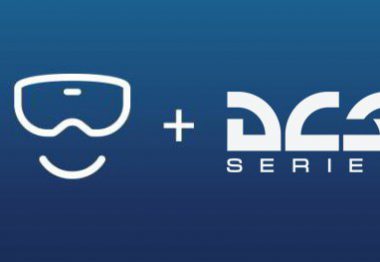Introduction
Pendant les soldes, le Lenovo Explorer, l’un des casques de réalité virtuelle produits sous le SDK « Windows Mixed Reality », est passé à 250€ chez Darty (offre qui n’est plus disponible, ils ont vidé le stock !).
Souvenez vous de l’article sur la Réalité Virtuelle associée à nos simulateurs, depuis je bave dessus ! Bref j’ai craqué, et je me suis posé la question ensuite… mais attends : Est-ce que ça marche avec DCS World ?
La réponse : Oui, mais…
Oui ça marche, mais non sans une petite installation, l’occasion de vous expliquer tout ça.
Ne vous attendez pas à un test complet du Lenovo Explorer, j’y viendrai quand j’aurai un peu plus d’heure de vol avec le système. Mais en attendant, voyons comment configurer, installer et jouer en VR sur DCS avec les Lenovo Explorer.

Le Lenovo Explorer, l’un des casques de VR issu du SDK « Windows Mixed Reality »
Configuration matérielle
Déjà parlons hardware. N’espérez pas utiliser votre petite configuration d’il y a 5 ans avec un casque de VR, il vous faudra un bon PC. Mes conseils, au minimum un SSD, 16Go de RAM, un bon processeur ( Intel i5 ou AMD Ryzen 5) et surtout une carte graphique nVidia GTX 1060 ou supérieur.
Enfin, n’oubliez pas le Bluetooth, version 4.0, si vous comptez utiliser les manettes vendues avec le casque (ce qui n’est pas obligatoire pour DCS).
Des configurations plus basses peuvent sûrement exécuter de la VR, mais bon, on parle de DCS, un jeu pas forcement optimisé.
Le prix d’une telle configuration ? Compter environ 1100€… comme par exemple la configuration Razorback de chez Materiel.net (son seul « défaut », le manque de Bluetooth).
Une cafetière prête à tourner, car il y en a pour un moment, la configuration puis l’installation m’ayant pris l’après midi !
Maintenant que le HardWare c’est bon, passons au software.
Configuration logicielle
Coté DCS il vous faudra une version à jour, au minimum la 1.5.3.52018 ou la 2.0.2.52369 d’après les Forums ED
Coté nVidia, la version la plus à jour pour vos drivers, en ce moment c’est la 388.31. Bien que certains déconseillent cette version, lui préférant la 385.69 comme expliqué sur nos forums.
Coté Windows 10 (et oui, il faut windows 10) il faut aussi être à jour, minimum la 1709.
Enfin, il faut télécharger Steam, le mettre à jour (vous devriez commencer à comprendre le truc), et vous identifier (créez un compte si il faut).
Il vous faudra aussi 3-4 Go d’espace disque libre.
C’en est fini pour la configuration logiciel.
Installation
Voilà, on peut maintenant connecter le casque de VR.
Pour ce faire, c’est simple, laissez votre écran connecté et branchez en plus votre casque VR : une prise HDMI et une prise USB3.0 (utiliser impérativement un port USB3.0).
À la connexion windows va s’agiter et détecter le casque. Il va procéder à son installation, puis va installer Windows Mixed Reality (abrégé WMR dans la suite de l’article), c’est le portail d’entrée de votre casque, le logiciel par qui tout passe.
Une fois l’installation finie, lancez Steam.
De même Steam va détecter la présence d’un casque de VR et proposer de télécharger (et d’installer) Steam VR. Acceptez.
Pendant le téléchargement de Steam VR, allez dans la Bibliothèque (de Steam) et recherchez « Windows Mixed Reality for Steam VR« . Installez-le. Pas besoin d’attendre la fin de l’installation de Steam VR, on gagne du temps.
Là, allez chercher un café… le temps que Steam finisse le téléchargement.
C’est fini ? Parfait, c’est prêt, il n’y a plus qu’à lancer tout ça.
Lancer DCS en VR
Maintenant que tout le petit bordel est installé (oui, désolé mais niveau « plug and play » on a vu mieux ces dernières années) il faut que DCS détecte le casque pour se lancer en mode VR.
Pour se faire, il faut lancer (dans l’ordre) :
- Windows Mixed Reality : Là rien de bien compliqué, chaussez le casque, ça lancera WMR tout seul. Un petit calibrage vous sera demandé par le système et hop, vous vous retrouvez dans la « maison VR » de windows.
- Steam VR : Cliquez sur le « VR » en haut à droite de la fenêtre de Steam. La première fois, il y aura une petite introduction/configuration à effectuer.
- Enfin, DCS World. Vous voilà projeté dans le monde VR !
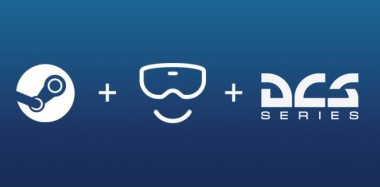
Le trio VR !
Ne cherchez pas à fermer Steam ou Windows Mixed Reality. Il faut laisser tout ça ouvert pendant le vol.
ERRATUM : Après quelques essais, il s’avère que si votre DCS est configuré pour la VR (dans les options de DCS, onglet VR, pensez à cocher la case) à ce moment-là au lancement de DCS, il va lancer automatiquement Steam VR et WMR. Ainsi vous n’avez rien de plus à faire, ça marche « tout seul » ! Finalement c’est pas si mal.
Bon jeu !
Problème DCS
Je ne vais pas rentrer dans tous les détails, mais un problème généralement connu, c’est que DCS refuse de lancer la VR. Ça peut venir du fait que dans vos options de DCS dans l’onglet « VR » vous n’avez pas activé la VR. Cliquez, relancez, ça devrait marcher.
J’ai une version de DCS original et non pas une version Steam, comment faire ?
Bonne nouvelle, vous pouvez suivre ce mode d’emploi, moi non plus je n’ai pas une version Steam, et pourtant ça marche parfaitement. DCS détectera Steam VR et communiquera avec lui quelle que soit votre licence de DCS (Steam ou non).